Cómo crear un acceso directo para cambiar su servidor DNS en Windows
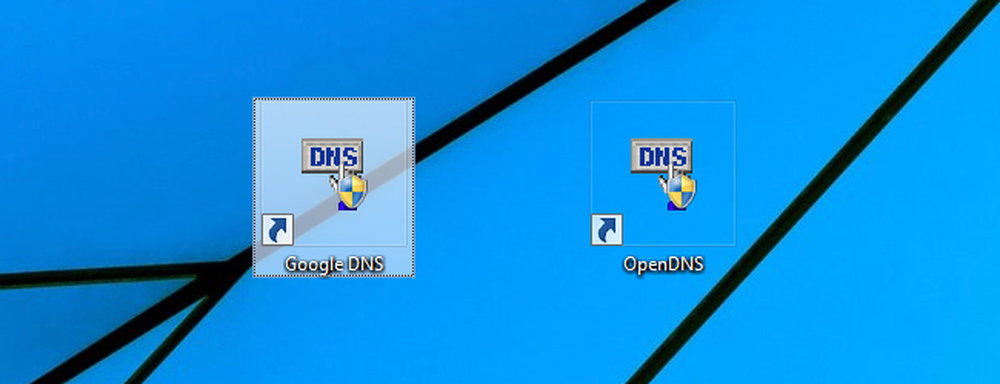
Cambiar su DNS puede ser útil para aumentar su privacidad, aumentar la seguridad, aumentar la velocidad de Internet, o por cualquier otra razón, pero puede ser agotador ingresar a la configuración de la red cada vez que desee cambiarla. Por suerte, con una utilidad de software gratuito y algunos conocimientos técnicos, puede hacerlo tan fácil como hacer doble clic en un acceso directo.
A los efectos de este artículo, utilizaremos una herramienta de software gratuito de NirSoft, uno de los únicos fabricantes de software gratuito en los que confiamos. Lleva años lanzando programas gratuitos de primer nivel y nunca los agrupa con software crap, como hacen muchos otros proveedores..
Descargando la utilidad
Una vez que esté listo para comenzar, deberá descargar la utilidad QuickSetDNS del sitio web de Nirsoft. Simplemente desplácese hasta la parte inferior de la página y descargue el archivo zip que contiene un archivo ejecutable independiente. Una vez que haya descargado el programa, cree una carpeta en el escritorio llamada QSDNS (o donde quiera colocarla), y luego extraiga el contenido en la carpeta.
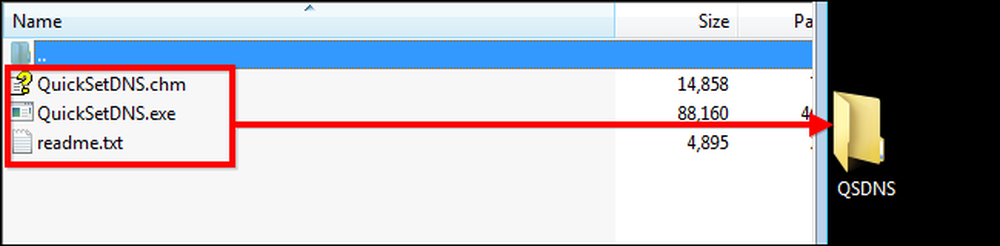
Lanzamiento y uso de QuickSetDNS
Como QSDNS es una aplicación independiente, no se requiere instalación. Todo lo que necesita hacer es abrir la carpeta donde se encuentran los archivos extraídos y hacer doble clic en el archivo "QuickSetDNS.exe".
Notará que el programa indica la forma en que está conectado a Internet, así como la dirección IP de su computadora. También le proporciona los servidores DNS públicos de Google y el DNS de su enrutador. En la imagen a continuación, también verá qué configuración de DNS se está utilizando como indica el punto verde al lado de "DNS automático". Esta configuración predeterminada extrae la información del servidor DNS de su enrutador mediante DHCP.

Si desea cambiar al servidor DNS de Google existente, simplemente debe hacer clic derecho en la opción "DNS público de Google" y luego hacer clic en "Configurar DNS activo".

Alternativamente, puede hacer clic en la configuración de DNS que desea usar y luego presionar el botón "F2" para activarlo..

Una vez que haya hecho eso, se habrá cambiado el DNS y podrá volver a usar Internet con su nuevo servidor DNS activado..
Añadiendo nuevos servidores DNS
Si desea utilizar otros servidores DNS, como los servidores OpenDNS, el proceso para agregarlos a su lista es muy fácil. Comience presionando "Ctrl + N" para crear un nuevo servidor DNS. Asigne un nombre al servidor DNS e ingrese las direcciones IP de OpenDNS que se muestran a continuación, luego promulgue los cambios haciendo clic en "Aceptar".
208.67.222.222, 208.67.220.220

Una vez que haya implementado los cambios, simplemente haga clic en el nuevo servidor y presione "F2" para activarlo.
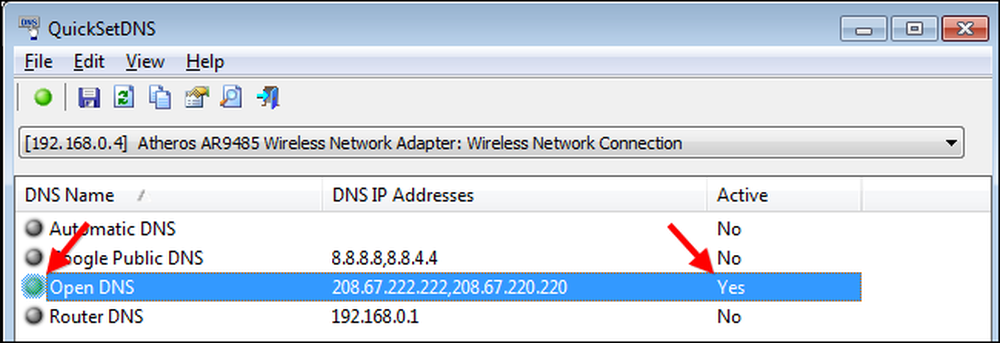
Crea accesos directos individuales para administrar tus configuraciones de DNS
Para que el proceso de cambio de DNS sea mucho más rápido, puede crear accesos directos que cambian el DNS instantáneamente usando las opciones de línea de comandos de QSDNS. Comience abriendo QSDNS, haga clic en una de las configuraciones de DNS que desea usar, y luego presione “Ctrl + L” para copiar las configuraciones para esa configuración de DNS. (o usa el menú del botón derecho).
A continuación, tendrá que ir al escritorio y hacer clic con el botón derecho, luego crear un nuevo acceso directo.
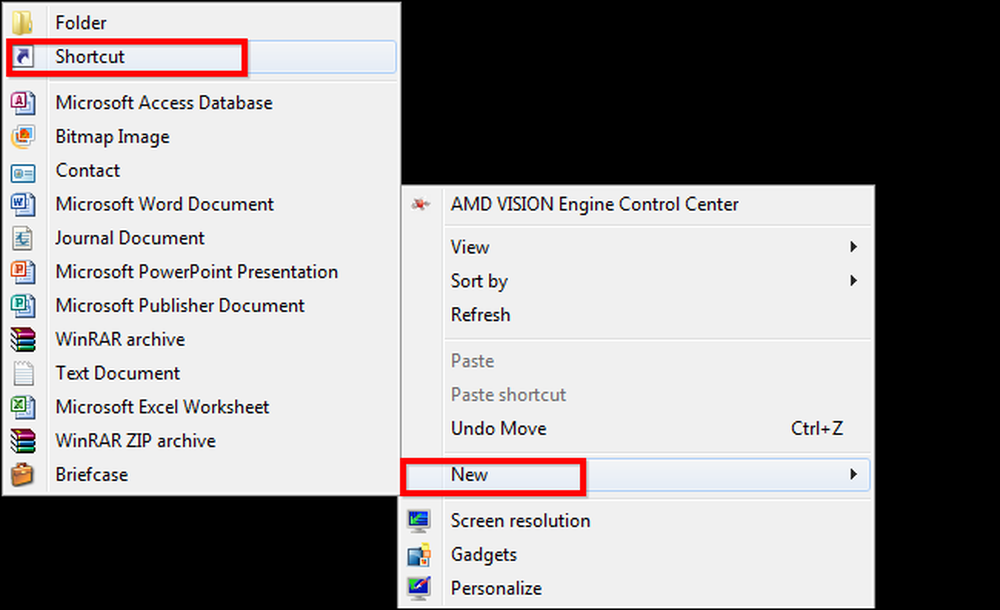
Simplemente pegue la información que copió de QSDNS en la sección de acceso directo y luego presione siguiente.

Por último, asigne un nombre al acceso directo según el perfil que elija. En este caso es el DNS público de Google. Una vez que presione finalizar, puede simplemente hacer doble clic en el acceso directo desde su escritorio y su configuración de DNS cambiará instantáneamente.

Repita el proceso para la configuración de "DNS automático" para que pueda restaurar la configuración sin abrir QSDNS, y para cualquier otro servidor que use con frecuencia para que pueda alternar entre ellos a voluntad..
Ahora vuelve a navegar por la red y diviértete.!




